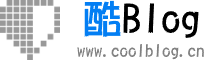异步GridView(ASPxGridView) 特点介绍(2) - 筛选(Filter)、弹出编辑(Editing)
本站寻求有缘人接手,详细了解请联系站长QQ1493399855
这里补充一下 Devexpress 控件的引用方式:先下载安装程序、安装,然后拖动出现在工具栏的相应控件进行引用 —— 非常简单。不过朋友们在学习的过程中记得给那些非免费的产品装上破解补丁(对应您下载的版本,google一下相应补丁)等。

1,筛选
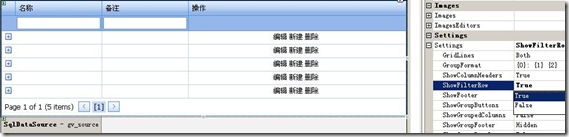
只要设置 <Settings ShowFilterRow="True" /> 便可以使得控件带有筛选功能, 以下为在运行时间对某列输入或选择筛选参数:

系统自动将该列符合条件的所有行显示出来。注意一点,筛选参数支持模糊匹配(%符号),但对最终用户,这不太友好,如果能不输入%默认模糊匹配或许效果更好。

补充一下,上上图的日历控件是系统自带的,不需要我们做任何编码;进行数据绑定的时候,系统会自动识别时间格式的列并在编辑、筛选的时候显示为日历控件。
2,弹出编辑
设置 Settings/SettingsEditing/Mode 为 PopupEditForm 就可以使得“编辑”以及“新建”为弹出窗口模式(题外话,该控件的编辑和新建为同一个模板控制,即,设置了“编辑操作”的界面,也就是设置了“新建操作”的界面;在使用 GridView 时,从来都是通过辅助的 FormView 进行“新建操作”的):
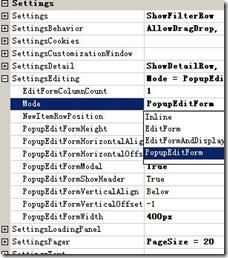
效果如下图:
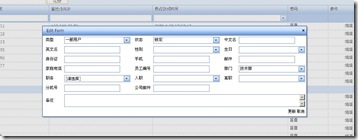
有了这样便捷的编辑模式,使得传统的 GridView - FormView 配合模式就此打入冷宫;GridView 一人就可生成友好的大数量级的用户操作界面。期间可配合使用 TabControl 等:

上图将用户的大致信息显示在了主行,而在行展开后(点击行前的 + 符号),通过若干 Tab页,显示了该用户的更多信息。显示部分涉及到对 DetailRow 模板的设置:

在 DetailRow 中可嵌套其他控件(比如子表,另一个 ASPxGridView;或含有若干子表的 TabPage)。
3,小结
现在想想,我这种表达估计只有那些长期使用 GridView 的朋友能够读懂一些。通过筛选、大数量级自定义展现,ASPxGridView 的初级使用内容已经结束了。后面会跟大家说说自定义异步事件的写法;虽然这类异步事件需要手写几行 javascript 代码,但带给客户端用户的非凡体验足以购销对开发人员的摧残。
ASPxGridView 的若干主题样式确实很漂亮,外加全自助的异步行为,很值得网站后台开发人员小觑几眼;在此之前,我了解过 ExtJs 等轻量级框架,但从工具的易用性、编码的优雅性、业务封装的全面性等等方面,ASPxGridView 等都具有极大的优势。